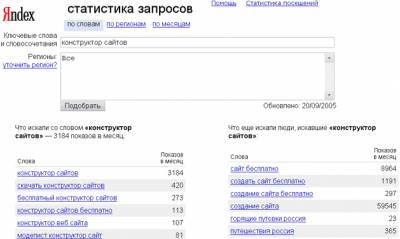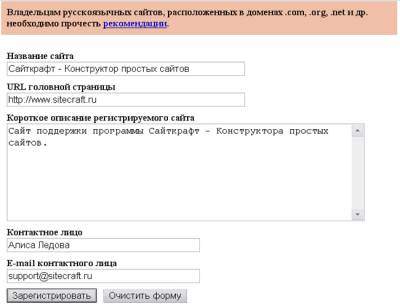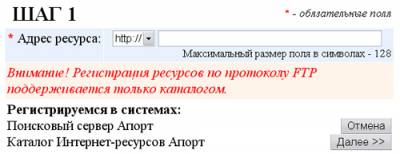В этой инструкции мы расскажем о том, как самостоятельно зарегистрировать сайт в поисковых машинах.
Для того, чтобы зарегистрировать сайт вам нужно сделать три простых шага:
1) Подготовить сведения о сайте для поисковиков;
2) Занести эти сведения в ваш сайт в Сайткрафте;
3) Подать заявки на регистрацию.
I. Подготовка сведений о сайте
В подготовку сведений входит подбор ключевых слов и составление названия и описания сайта. Что такое ключевые слова - вы уже знаете. Название и описание сайта - это информация, которая указывается в поисковиках о каждом сайте. Например, если набрать слово «Сайткрафт» в Яндексе, то откроется список сайтов, в которых используется это слово, и на первом месте вы увидите сведения о сайте Поддержки:
«Сайткрафт - конструктор простых сайтов» - это название сайта.
А следом за названием Яндекс показывает краткое описание сайта: «Сайт Поддержки программы Сайткрафт - Конструктора простых сайтов».
Мы советуем начать подготовку к регистрации сайта в поисковиках с подбора ключевых слов. А потом эти ключевые слова использовать для составления названия сайта и описания.
1. Подбор ключевых слов Слова нужно выбирать близкие к теме сайта - такие, которые люди вероятнее всего будут использовать, чтобы найти ваш сайт, точнее, ваши продукты или услуги. Сначала выберите основное ключевое слово или словосочетание, которое лучше всего подходит к вашему сайту. Например, для сайта www.sitecraft.ru, как мы считаем, лучше всего подходит словосочетание «конструктор сайтов».
Проверим, насколько часто это словосочетание используется людьми для поиска в Интернете. Для этого:
1) Установите соединение с Интернетом
2) Откройте сайт http://direct.yandex.ru/
3) Для того, чтобы работать с сайтом, сначала нужно на нем зарегистрироваться. Для этого нажмите кнопку «Войти…» в правом верхнем углу и в открывшемся окошке - кнопку «Зарегистрироваться». Дальше следуйте шагам, описанным в Яндексе.
4) После регистрации еще раз откройте сайт http://direct.yandex.ru/ и зайдите на него, используя имя и пароль, которые вы указали при регистрации.
5) Нажмите кнопку «Подбор слов» в правом верхнем углу и наберите «конструктор сайтов» в окошке на открывшейся странице:
6) Нажмите кнопку «Подобрать». Откроется страница с двумя списками слов:
Слева - словосочетания, в которых употребляется «конструктор сайтов». Здесь же вы увидите, сколько раз в месяц искали каждое из словосочетаний. Лучше выбирать словосочетания, которые ищут часто - тогда будет больше вероятности, что ваш сайт найдут, используя эти словосочетания.
Справа - список словосочетаний, которые также искали люди, искавшие «конструктор сайтов». По этому списку видно, что людей, которые ищут «конструктор сайтов» интересует возможность «создать сайт бесплатно» или просто «создать сайт». Значит, эти словосочетания тоже стоит использовать как ключевые слова для сайта о Сайткрафте.
Несколько советов по подбору ключевых слов:
· Список слов и словосочетаний должен быть небольшим, не больше 8-10 штук. Чем больше слов в списке, тем меньше значение каждого слова для поисковика.
· Не повторяйте часто одни и те же слова. Если у вас будет очень много повторов, поисковая машина может совсем не учитывать ваши слова.
· Желательно, чтобы ключевые слова повторялись в тексте на лицевой странице сайта.
· Выделяйте, где это уместно, ключевые слова в текстах на странице жирным шрифтом - это повысит значение таких слов для поисковика.
Теперь, когда у вас есть список ключевых слов, можно использовать их для подготовки названия и описания сайта.
2. Название сайта
В названии сайта укажите название вашей компании и обязательно несколько самых важных ключевых слов. Это могут быть названия ваших товаров и услуг.
Название сайта не должно быть очень длинным, самое большее - 70-80 букв. Если вы пишите тексты в редакторе Word, то, для того чтобы узнать, сколько букв в вашем названии:
1) Выделите текст названия в Word,
2) В меню нажмите «Сервис» (Services),
3) И щелкните по «Статистика» (Statistics).
Word откроет табличку, в которой будет указано «Число знаков (с пробелами)». Вот это число должно быть не более 70.
3. Описание сайта
Описание сайта - это небольшой рекламный текст, который кратко описывает ваши услуги и товары, которые представлены на сайте. В описании, как и в названии сайта, нужно упомянуть основные ключевые слова. Но при этом оно не должно превращаться просто в перечисление ключевых слов. Некоторые поисковики не принимают описания больше определенной длины. Так, описание для Апорта должно быть не более 150 знаков, а для Яндекса, не более 200 знаков.
Вот собственно и вся подготовка. И последний совет бывалого раскрутчика:
Кроме названия сайта, описания и ключевых слов при регистрации в поисковиках нужно будет указать адрес сайта, электронный адрес для связи, иногда - имя контактного лица. Для того чтобы все это было у вас под рукой, запишите все эти данные заранее в отдельном документе, вместе с названием сайта, описанием и ключевыми словам. И тогда, при регистрации в поисковиках, вы просто будете вставлять нужные данные из этого документа.
II. Готовим сайт в Сайткрафте
Теперь нужно добавить название, описание и ключевые слова в сайт. В Сайткрафте это делается так:
1) Откройте ваш сайт на I шаге в Сайткрафте и впишите название сайта в карточку лицевой страницы.
2) Перейдите на IV шаг, нажмите кнопку «Доп. инструменты», потом «Описание и ключевые слова». Задайте описание и ключевые слова для лицевой страницы сайта, вставляя их из заранее подготовленного документа.
3) Обновите ваш сайт в сети на VI Шаге.
III. Подача заявок на регистрацию
Теперь надо подать заявку в каждый поисковик. Учтите, что страница регистрации может измениться с тех пор, как мы писали эту заявку. Так что используйте эту инструкцию, как подсказку о том, как это обычно бывает.
1. Подаем заявку в Яндекс
1) Откройте страницу http://www.yandex.ru/addurl.html
2) Занесите адрес сайта в поле на этой страницы:
3) Нажмите кнопку «Добавить».
2. Подаем заявку в Рамблер:
1) Откройте страницу http://www.rambler.ru/doc/add_site.shtml Нажмите кнопку «Начать регистрацию»
2) Перед вами откроется страница, на которой нужно заполнить анкету:
Пояснения к анкете:
· URL головной страницы - это Интернет-адрес вашего сайта, например - www.название_сайта.ru
· Короткое описание регистрируемого сайта.
· Контактное лицо - напишите здесь ваше имя
· E-mail контактного лица - электронный адрес, на который придет подтверждение о регистрации.
Заполните форму и нажмите кнопку «Зарегистрировать». После этого откроется страница, с надписью «Ваша страница принята к регистрации и будет рассмотрена в ближайшее время».
3. Подаем заявку в Апорт
1) Откройте страницу http://catalog.aport.ru/rus/add/AddUrl.aspx
2) Занесите адрес сайта в окошко с названием «Адрес ресурса»:
3) Нажмите кнопку «Далее».
4. Подаем заявку в Гугле
http://www.google.com/addurl/?continue=/addurl
Единственная сложность - это то, что анкета регистрации в Гугле есть только на английском:
Приводим перевод названия полей:
URL - адрес сайта.
Comments - описание сайта.
В окошко Optional - наберите английские буквы, которые вы увидите на картинке. Google просит это сделать для того, чтобы защититься от программ, которые пытаются автоматически зарегистрировать сайт в поисковик. Если окошко останется незаполненным, поисковая машина Google поймет, что заявку подавал не человек, т.к. программа не сможет прочитать буквы на картинке. И в этом случае он не примет вашу заявку.
Заключение
Обычно сайт появляется в поисковиках примерно через 1-2 недели после подачи заявки на регистрацию. Чтобы проверить, появился сайт или нет - наберите в поисковике адрес вашего сайта. Если ваша заявка была принята поисковиком, то он покажет сайт..